Excel2019怎么求极差值 excel极限误差怎么求
![]() admin2023-06-05【电脑办公】浏览:306
admin2023-06-05【电脑办公】浏览:306

Microsoft Office 2019 正式版 中文个人版/学生版(附批量授权) 64位
类型:办公软件大小:4.67MB语言:简体中文时间:2018-09-26查看详情Excel2019如何求极差值呢?依照图示制作数据,选中图示单元格,点击公式,点击自动求和下方的下拉箭头,选择最大值,直接按回车键,然后点击自动求和的下拉箭头,选择最小值,选择争取的数据单元格,然后按回车键,之后我们输入=B9-B10,按回车键即可算出极差值。下面小编来为大家进行演示一下。

Excel2019求极差值教程
先打开电脑上面的excel,依照图示先制作相关数据,选中图示中的单元格;
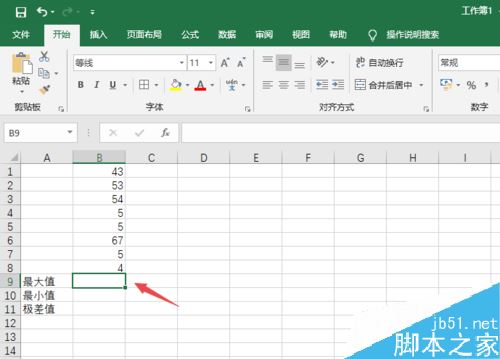
之后点击公式;
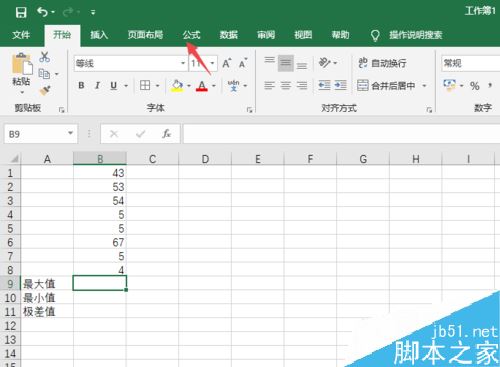
然后点击自动求和下方的下拉箭头;
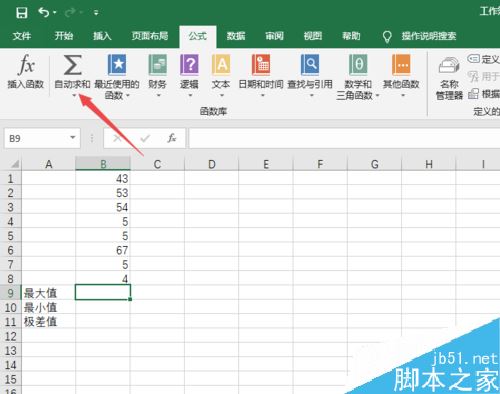
之后点击最大值;
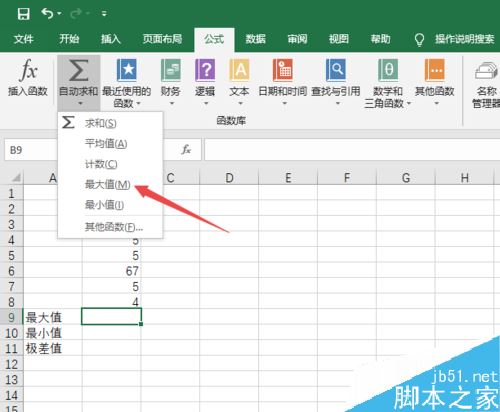
然后直接按回车键;
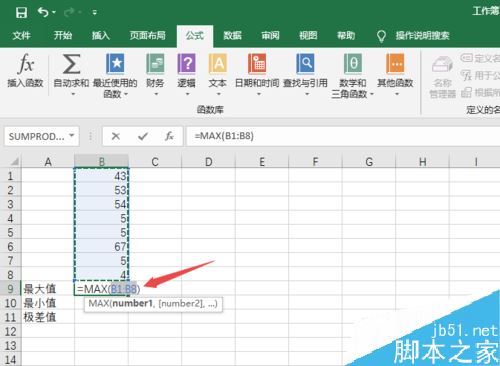
之后点击自动求和下方的下拉箭头,然后点击最小值;
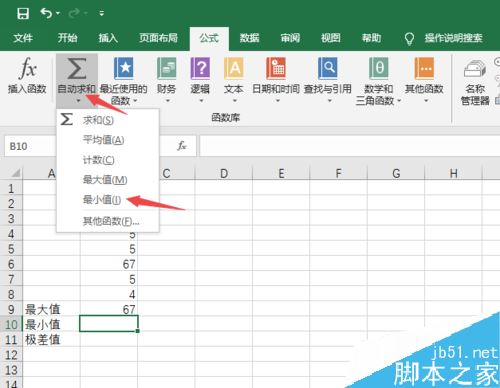
之后重新选择不包含最大值的数据单元格,然后按回车键;
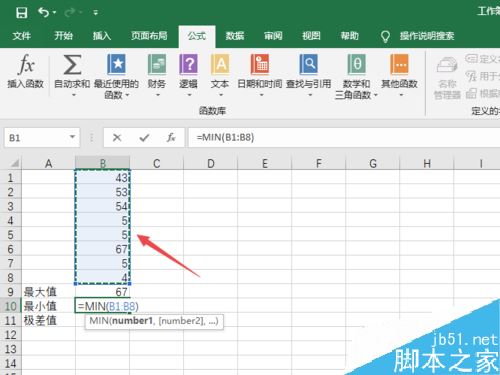
之后我们在极差值后面的单元格中输入=B9-B10,然后按回车键;

结果如图所示,这样我们就算出极差值了。

推荐阅读:
Excel 2019怎么将文档保存为低版本?
Excel2019怎么查找重复值?Excel2019显示重复项教程
excel2019怎么加密文件?excel2019文件加密教程
以上就是本篇文章的全部内容了,希望对各位有所帮助。如果大家还有其他方面的问题,可以留言交流,请持续关注脚本之家!

热评文章
企业微信分屏老师能看到吗 企业微信切屏老师能看见吗
excel如何批量输入求和公式 excel批量输入求
罗技驱动win7能用吗 罗技鼠标支持win7系统吗
打印机驱动卸载干净教程 打印机驱动怎样卸载干净
显卡驱动更新小技巧,让你的电脑运行更稳定
手机系统声音不起眼,但很重要 手机系统声音有的,但